文章详情页
win10关闭f1弹出帮助教程
浏览:48日期:2023-02-02 15:37:55
我们在使用win10系统的时候,如果按到了F1就会弹出提示,非常的烦人,很影响我们的正常使用操作。其实我们可以通过直接将帮助程序关闭的方法关闭这个功能,下面一起来看看吧。
win10关闭f1弹出帮助教程1、首先我们打开“任务管理器”
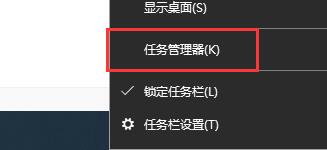
2、找到“帮助和支持”,也有可能是“helppane.exe”
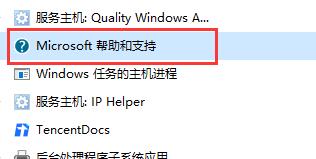
3、点击“结束任务”
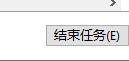
4、我们还可以右键它,选择“打开文件所在位置”
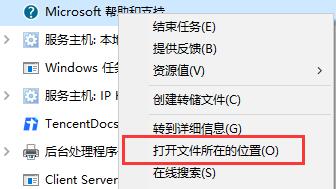
5、直接将该文件删除,就可以了。

相关文章:win10关闭软件弹窗广告 | win10关闭自动更新
以上就是win10关闭f1弹出帮助教程了,需要的朋友赶紧去关闭它吧。想知道更多相关教程还可以收藏好吧啦网。
以上就是win10关闭f1弹出帮助教程的全部内容,望能这篇win10关闭f1弹出帮助教程可以帮助您解决问题,能够解决大家的实际问题是好吧啦网一直努力的方向和目标。
上一条:win10关闭程序教程下一条:win10安全引导策略关闭教程
相关文章:
1. 录屏怎么保存gif动图? UOS录屏生成Gif动画的技巧2. Win11Beta预览版22621.1180和22623.1180发布 附KB5022363内容汇总3. 如何纯净安装win10系统?uefi模式下纯净安装win10系统图文教程4. 华为笔记本如何重装系统win10?华为笔记本重装Win10系统步骤教程5. freebsd 服务器 ARP绑定脚本6. 如何安装win10和win11双系统?win10和win11双系统安装详细教程7. Thinkpad e580笔记本怎么绕过TPM2.0安装Win11系统?8. 中兴新支点操作系统全面支持龙芯3A3000 附新特性9. Fdisk硬盘分区图文教程(超详细)10. 如何在电脑PC上启动Windows11和Linux双系统
排行榜

 网公网安备
网公网安备